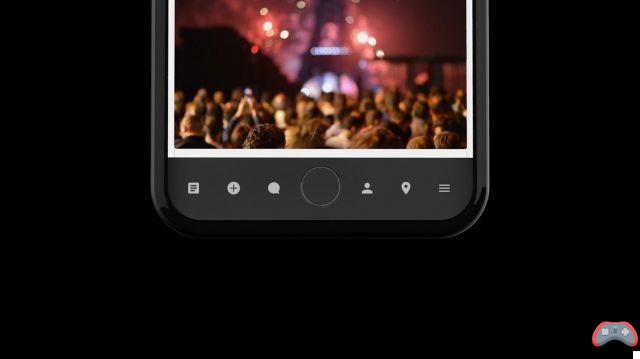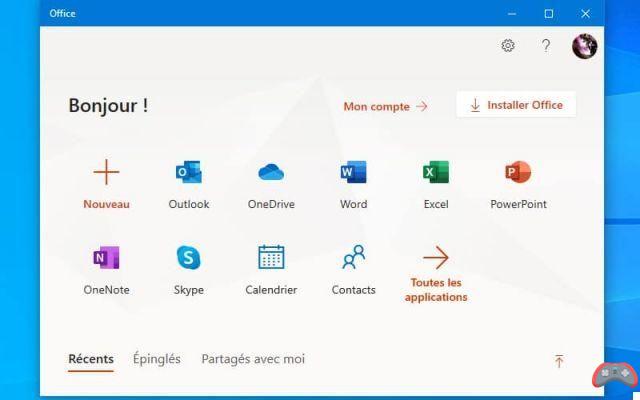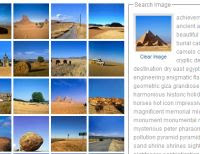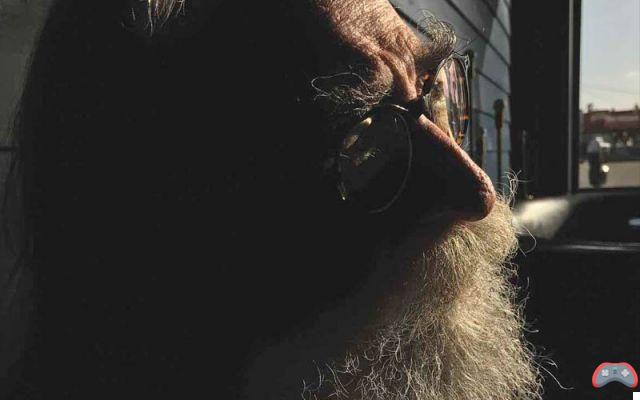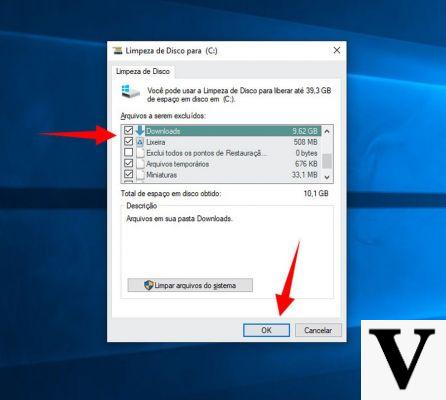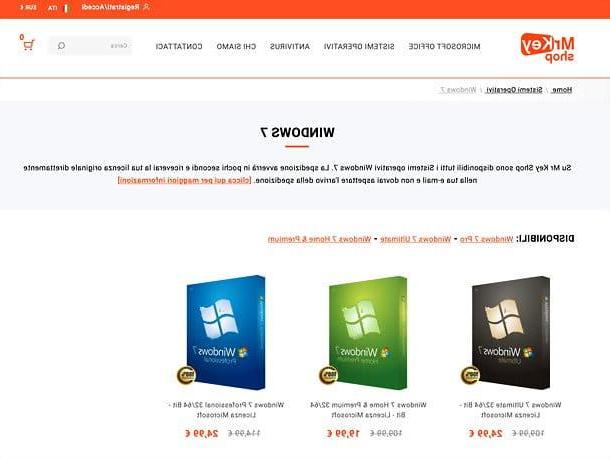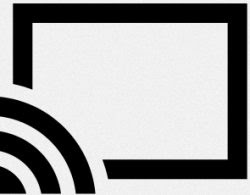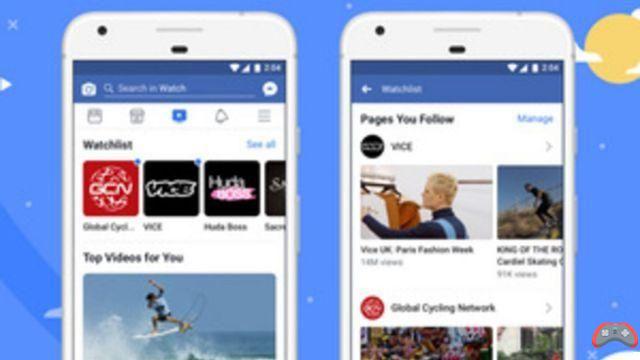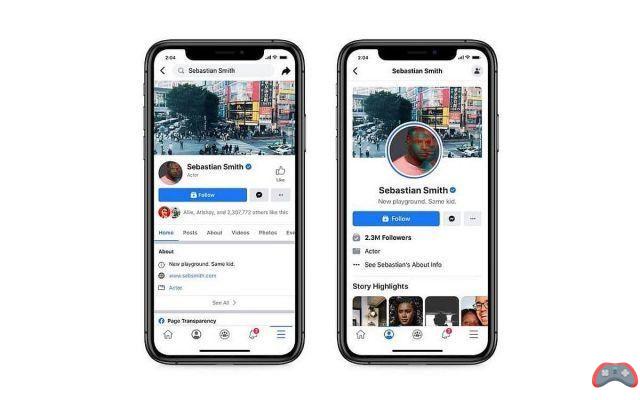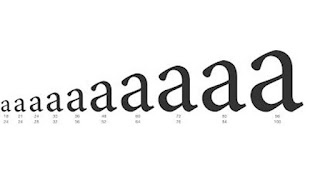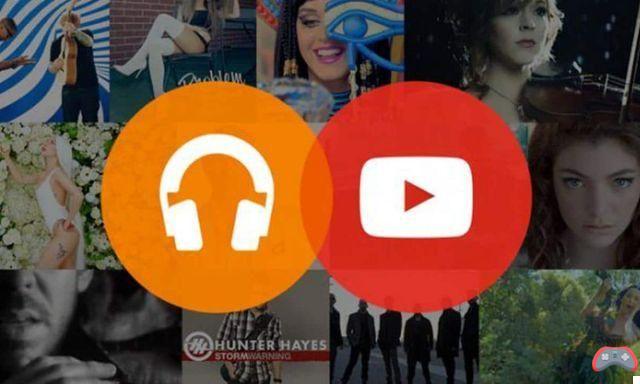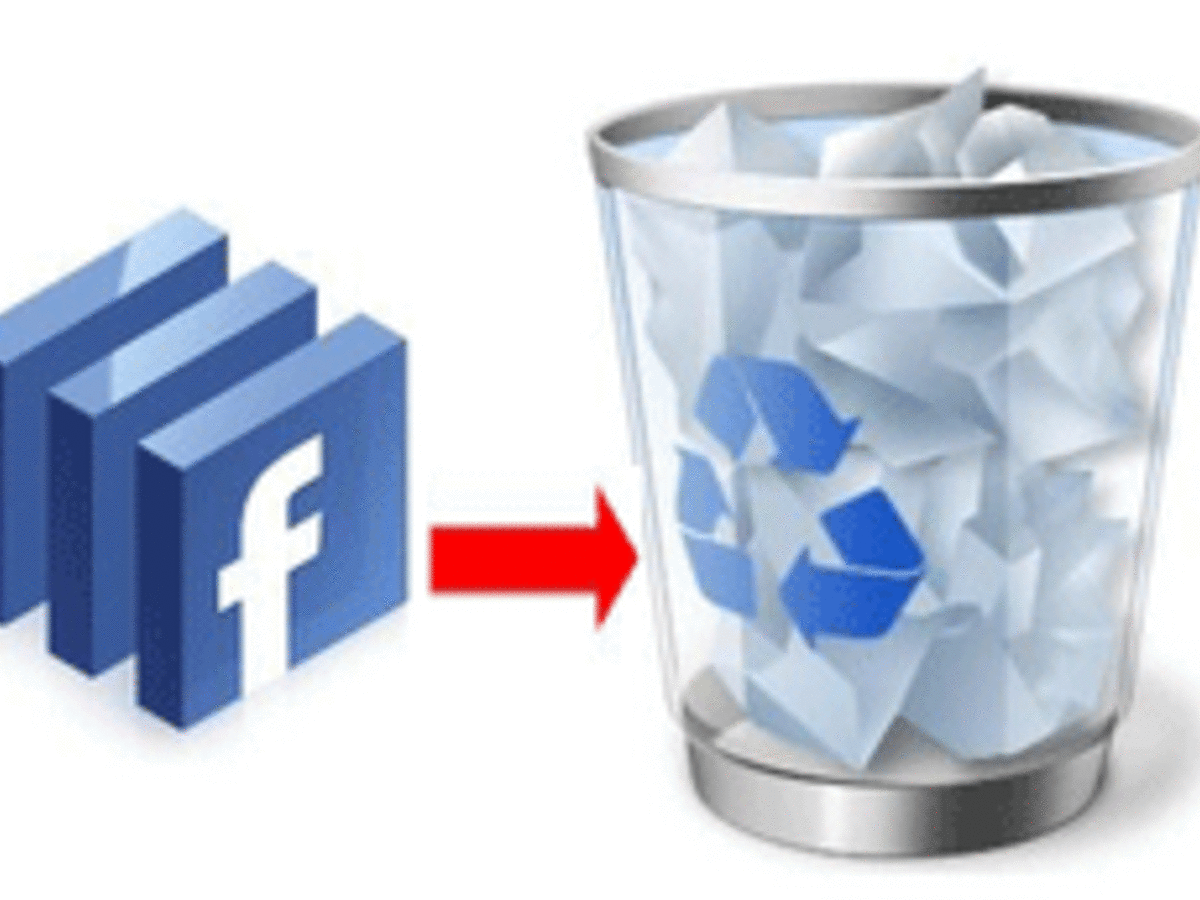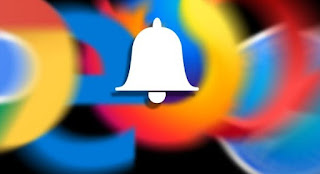 A medida que navegamos, cada vez más sitios web ofrecen al visitante activar notificaciones, para ser advertido, con una ventana emergente emergente, cada vez que se publica un nuevo artículo o hay actualizaciones de los contenidos propuestos (incluidas ofertas o nuevas noticias). ).
A medida que navegamos, cada vez más sitios web ofrecen al visitante activar notificaciones, para ser advertido, con una ventana emergente emergente, cada vez que se publica un nuevo artículo o hay actualizaciones de los contenidos propuestos (incluidas ofertas o nuevas noticias). ).Estas notificaciones pueden ser útiles si queremos estar siempre actualizados sobre las novedades o sobre los temas tratados, pero pueden llegar a ser muy molestas si provienen de sitios que no nos interesa que nos avisen cada nuevo contenido.
Para evitar ser advertido cada vez, en esta guía le mostraremos cómo deshabilite todas las notificaciones (y las solicitudes para enviar notificaciones) en los navegadores Google Chrome, Mozilla Firefox, Apple Safari y Microsoft Edge. También te mostraremos cómo administrar estas notificaciones, tanto en PC/Mac como en dispositivos móviles (Android e iOS/iPadOS), para permitir solo aquellos provenientes de algunos sitios confiables.
LEA TAMBIÉN: Reciba alertas y notificaciones si un sitio cambia y se actualiza
Cómo deshabilitar las notificaciones en Google Chrome
Su Google Chrome para PC o Mac podemos deshabilitar las solicitudes de notificación abriendo el navegador, haciendo clic en el menú con los tres puntos en la parte superior derecha, seleccionando ajustes y desplazándose hasta encontrar la entrada Avanzado, en el que hacer clic para mostrar inmediatamente otros elementos de configuración.Desbloqueó las nuevas voces, haga clic en Configuración del sitio, haga clic en el menú Notificaciones luego deshabilitamos el botón al lado del elemento Preguntar antes de enviar (recomendado).
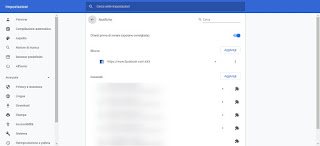
Al desactivar este elemento, ya no recibiremos ninguna solicitud de notificación de los sitios; si, por el contrario, quisiéramos administrar los sitios que le permiten ver las notificaciones individualmente, simplemente haga clic en el sitio que ya muestra las notificaciones (o que habíamos bloqueado en el pasado) en esta página y cambie la configuración Notificaciones, por lo que puede elegir una opción diferente a nuestra última opción.
Su Google Chrome para Android o iOS/iPadOS podemos desactivar las solicitudes de notificaciones abriendo la app, pulsando el icono de arriba a la derecha con los tres puntos, seleccionando ajustes y presionando en el menú Configuración del sitio.
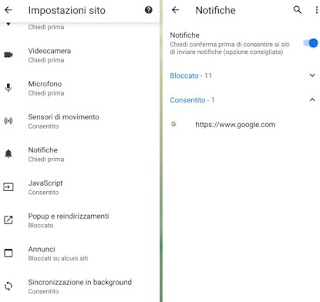
Desde este menú podemos deshabilitar todas las notificaciones quitando la marca de verificación del elemento Notificaciones o gestionar individualmente el envío de notificaciones de sitios sobre los que ya hemos expresado una preferencia en el pasado (divididos en Bloqueados y Permitidos, para poder recuperar inmediatamente el sitio de modificar).
Deshabilitar notificaciones en Mozilla Firefox
Su Mozilla Firefox para PC o Mac podemos deshabilitar las solicitudes de notificaciones de los sitios abriendo el programa, haciendo clic en el menú con las tres líneas horizontales en la parte superior derecha, presionando en el menú opciones, haciendo clic en el menú lateral Privacidad y seguridad y finalmente presionando el boton ajustes, presente junto al artículo Notificaciones.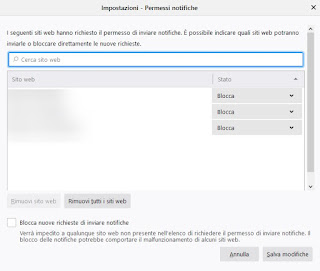
Desde esta ventana podemos deshabilitar todas las notificaciones del sitio colocando una marca de verificación en el elemento Bloquear nuevas solicitudes para enviar notificaciones; si en cambio queremos mantener las notificaciones de algún sitio o cambiar una elección pasada, basta con actuar sobre la lista de sitios que se mostrará en la ventana, cambiando el elemento para que esté al lado del sitio elegido bloquear a permitir (lo contrario).
Su Mozilla Firefox para Android o iOS/iPadOS podemos administrar las notificaciones abriendo la aplicación del navegador, tocando el menú con los tres puntos en la parte superior derecha, presionando en ajustes, seleccionando el menú Notificaciones y finalmente presionando la voz Administrar la configuración de notificaciones.
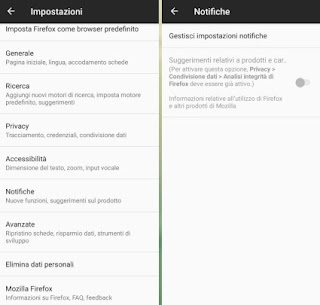
Se abrirá una ventana del teléfono donde puede elegir qué notificaciones de aplicaciones bloquear (en Android está la voz Notificaciones del sitio, desde donde podemos deshabilitar la recepción de solicitudes o elegir dónde visualizarlas).
Eliminar notificaciones del sitio en Microsoft Edge
Su Microsoft Edge para Windows 10 podemos deshabilitar las solicitudes de notificaciones de los sitios directamente en la configuración del sistema operativo. Presione Win + I en el teclado, vaya a la ruta Sistema -> Notificaciones y acciones, desplácese hacia abajo para encontrar el elemento Microsoft Edge y elimine la marca de verificación junto a él.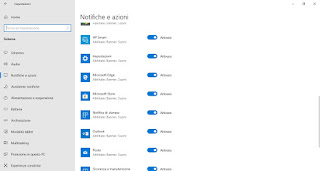
Para deshabilitar las notificaciones de solo algunos sitios, abre el navegador, presiona arriba a la derecha en el menú de los tres puntos, ve a Configuración > Ruta avanzada y selecciona el botón gestionar en la sección Notificaciones.
Su Microsoft Edge para Android e iOS/iPadOS podemos deshabilitar las notificaciones del sitio presionando abajo a la derecha en el menú de los tres puntos, seleccionando ajustespresionando en el menú Permisos del sitio y seleccionando el menú Notificaciones.
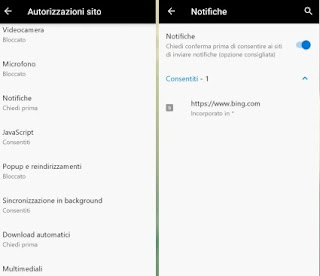
Desde esta pantalla podemos deshabilitar todas las notificaciones quitando la marca de verificación del elemento Notificaciones; si, por el contrario, quisiéramos desactivar o reactivar las notificaciones solo para un sitio web en concreto, basta con seleccionarlo en la lista y gestionarlo como estimemos oportuno (todos los sitios ya configurados se agrupan en Permitidos y Bloqueados).
En Mac, desactive las notificaciones de Apple Safari
Navegador Sul Safari para Mac puede bloquear sitios y evitar que envíen notificaciones abriendo el navegador, haciendo clic en el menú Safari, seleccionando el menú Pref Renze, pulsando en Sitios web y, en el apartado Notificaciones, desactivando el elemento Permitir que los sitios web soliciten permiso para enviar notificaciones automáticas.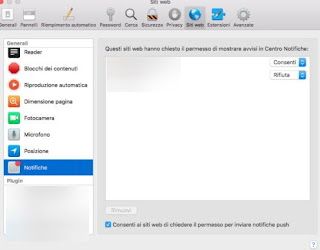
Desde la misma pantalla podemos ajustar el envío de notificaciones desde sitios ya configurados, eligiendo permitir o Rifiuta en función de nuestras nuevas preferencias.
Desde iPhone o iPad el navegador Safari no permite recibir notificaciones de sitios, por lo que no surge el problema.
Conclusiones
Las notificaciones de sitios web son muy útiles para visitar redes sociales y servicios de noticias en tiempo real sin tener aplicaciones instaladas en el teléfono (sobre todo si tenemos un smartphone lento o muy antiguo). Sin embargo, si hemos permitido demasiados sitios, después de un tiempo la frustración nos impedirá usar correctamente nuestro dispositivo móvil, por lo que le mostramos todos los pasos a seguir para deshabilitar las solicitudes de notificaciones de los sitios de navegadores más utilizados en PC, Mac , teléfono inteligente o tableta.Para gestionar las notificaciones en Android de una forma más avanzada te recomendamos leer nuestras guías Administra las notificaciones de Gmail en Android para recibir solo las importantes e Todas las notificaciones de Android visibles en la PC en tiempo real.
Si por el contrario somos amantes del deporte y queremos estar siempre informados de los resultados en nuestro equipo favorito o nuestro deportista favorito, te recomendamos que leas la guía de App para recibir noticias deportivas vía notificación en Android y iPhone.